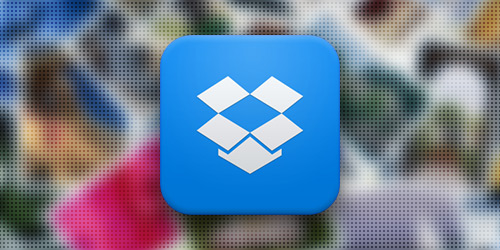
* * *
Синхронизация приложений через Dropbox также пригодится для бэкапа данных и настроек программ в облаке. Но основная задача, которую мы будем решать — иметь одинаковые рабочие инструменты на разных компьютерах.
Суть такой синхронизации заключается в том, что мы перемещаем папку с настройками приложения в облако, создаем на нее ссылку и помещаем эту ссылку в папку, где изначально хранились настройки нашего приложения. Звучит запутанней, чем выглядит на самом деле. Не пугайтесь — сейчас все разложим по полочкам.
Находим папки программы и переносим их облако
Все установленные приложения хранят внутренние данные (документы, настройки, кэш, различную служебную информацию) в специальных папках, в вашем домашнем каталоге.
Первым делом находим папку, в которой хранятся данные нужного нам приложения. Для каждого приложения они будут разными, но чаще всего используются вот эти места:
/Library/Preferences/
/Users/ИМЯПОЛЬЗОВАТЕЛЯ/Library/Preferences/
/Library/Application Support/
/Users/ИМЯПОЛЬЗОВАТЕЛЯ/Library/Application Support/
Обязательно бэкапим ее куда-нибудь в надежное место! Теперь копируем нашу папочку в Dropbox, а оригинал удаляем или переименовываем.
Создаем символьную ссылку

Создать такую ссылку можно разными способами, причем очень просто. Я предпочитаю использовать терминал, вот как выглядит команда для создания симлинка:
ln -s путь_к_оригиналу папка_назначения
Здесь все просто:
- ln команда для создания ссылки;
- -s ключ, который указывает, что создать нужно именно символьную ссылку;
- путь_к_оригиналу прописываем путь к папке, которую собираемся синхронизировать;
- папка_назначения прописываем путь к папке где хранился оригинал;
Если вас пугает терминал, можете воспользоваться специальными утилитами, например бесплатным SymLinker.
Здесь аналогично прописываем путь к папке в облаке, потом к папке где должен лежать оригинал и жмем кнопочку “Create link”.
Пример
Давайте разберем всю процедуру на конктретном примере. Для наглядности я взял встроенные в OS X “Контакты”. В реальной жизни такое вряд ли кому-то понадобится, но для примера сгодится.
1. Находим нужную папку, в моем случае это:
~/Library/Application Support/AddressBook/
2. Копируем ее в Dropbox. Я создал отдельную папку AppBackup для этих целей. После копирования можно удалить или переименовать оригинал.
3. Создаем симлинк. Используем терминал:
ln -s ~/Dropbox/AppBackup/AddressBook ~/Library/Application Support/
или SymLinker:
4. Проверяем результат нашей работы. Если все сделано правильно — приложение загрузит настройки и данные из облака. Я залогинился под учеткой гостя, синхронизировал Dropbox и открыл адресную книгу — все мои контакты были на месте.
Вот такой интересный метод, который пригодится для бэкапов и синхронизации приложений на разных компьютерах. Если приложение кроссплатформенное, можно работать в привычной среде, даже из разных ОС. И да, вместо Dropbox можно воспользоваться любым другим хранилищем.

















Лучшие предложения
10 пар зимней обуви, в которой тепло и не скользко
Надо брать: игровой ноутбук Asus TUF Gaming дешевле 70 000 рублей
Берём в подарок фен-щётку с вращением от Tuvio
Самую популярную GaN-зарядку от Ugreen отдают со скидкой 63%
15 вещей дешевле 1 000 рублей, которые наверняка пригодятся
Надо брать: колонка для компьютера с RGB-подсветкой за полцены
Отличный подарок кому угодно — «Яндекс Станция Лайт 2» с Алисой за 5 000 рублей
Надо брать: зимние ботинки от Golden Camel с рейтингом 5 звёзд и скидкой 59%
Как выбрать апарт-отель для инвестиций и зачем это нужно
Главное — практика? Почему в учёбе так важно работать над реальными задачами
Как найти увлечение после 60 лет и почему это важно
5 гаджетов, которые помогут сделать жизнь проще
Реклама